다음 메일 카카오 통합 해제 연결 해제
안녕하세요, 여러분. 지난 수년간 수많은 이용자들이 기존 다음 아이디를 사용하며 카카오계정과의 통합을 고심해 왔습니다. 이로 인해 처음에는 생소한 절차와 변화로 인해 혼란스러웠을 것입니다. 특히 기존 다음 아이디를 수십 년간 사용해 온 이용자들에게는 카카오계정으로의 전환은 큰 변화였을 것입니다.

하지만 혼란을 더해주었던 사실은, 이제는 더 이상 기존의 다음 아이디로 로그인할 수 없다는 사실이었습니다. 그럼에도 불구하고, 우리는 다음카카오계정 통합 해제에 대한 수많은 검색 횟수를 확인할 수 있었습니다. 이에 대한 해결책을 함께 찾아보도록 하겠습니다.
다음 카카오계정 통합 해제의 의미와 이유
다음 카카오계정다음카카오 계정 통합 해제의 의미와 이유에 대해 알아보겠습니다. 다음 카카오 계정 통합 해제는 사용자들이 기존의 다음 아이디와 카카오 계정을 연결 해제하고, 새로운 연결을 시도하기 위한 과정입니다. 이는 특히 처음부터 다음 이메일 아이디가 카카오계정으로 사용되었던 경우에 해당됩니다. 즉, 기존의 다음 이메일 아이디가 이미 카카오계정으로 사용되었다면, 통합을 취소하는 것은 불가능합니다.
다음 카카오 계정 통합 해제 방법
이제 실제로 다음 카카오계정 통합 해제 방법을 알아보겠습니다. 만약 사용 중인 다음 아이디와 카카오계정을 연결 해제하고자 한다면, 다음의 단계를 따라 진행하실 수 있습니다.
다음 메일 카카오 통합 해제 연결 해제는 탈퇴뿐

- 카카오계정 관리 페이지에 접속: 먼저, 카카오계정 관리 페이지로 이동합니다. 이때, 다음 아이디와 연결된 카카오계정으로 로그인해야 합니다.
- 계정 이용으로 이동: 카카오계정 관리 페이지에 접속한 후, "계정 이용"이나 유사한 항목을 찾아 선택합니다.
- Daum 상세 보기 선택: 계정 이용 페이지 내에서 Daum 상세 정보를 확인할 수 있을 것입니다. 해당 옵션을 선택하여 진입합니다.
- 연결 해제 진행: "Daum 상세 보기" 페이지에서 '연결 끊기'나 유사한 버튼을 찾아 클릭합니다. 이를 통해 Daum 아이디와 카카오계정 간의 연결을 해제할 수 있습니다.
- 로그아웃: 연결이 성공적으로 해제되었다면, 해당 카카오계정에서 로그아웃합니다.

다시 통합을 위한 준비
연결이 해제된 상태에서 다시 통합을 진행하고자 한다면, 다음의 단계를 따라 진행합니다.
- 다시 통합 진행: 연결이 해제된 상태에서 통합을 원하는 카카오계정으로 다시 통합을 진행합니다.
이렇게 함으로써, 다음 아이디와 카카오계정 간의 연결을 간편하게 제어할 수 있습니다.
다음메일 복구
한국 인터넷의 1세대에 해당하는 다음은, 우표 삽질만 안 했어도 카카오에 먹히지 않고 네이버보다 거대 기업으로 성장했을 텐데... 아쉽습니다. 아무튼 오래된 메일 서비스라 오래전부터 다음 한메일을 사용하던 분이 많습니다. 2022년에 다음 메일 서비스가 카카오로 통합되면서 불편한 점이 이만저만하지 않습니다. 그런데 여담인데 카카오가 다음을 버릴 것이라는 소문도 있더군요.

다음검색 시장에서 죽어버려서 수익성도 없는데 분사시켜버리면 한메일 서비스도 영원히 사라지지 않을까 염려되네요. 다음 카페도 위험? 티스토리는?? 아 골치 아픕니다. 카카오. 아무튼 이 섹션에서는 카카오와 다음 계정 통합 후에도 기존에 사용하던 다음메일에 들어가는 것이 어려웠던 분들을 위해 이 글에서는 카카오 통합 후에도 기존의 다음메일에 접속하는 방법을 안내해 드리겠습니다. 만약 카카오 통합은 되어 있고 메일은 이전과 같이 기존 메일 주소로 접속했었는데 갑자기 새로운 메일 주소를 만들라는 안내가 떴다가 다시 이전 메일로 돌아오라는 상황이 발생하면 걱정하지 마세요. 아래의 방법을 통해 문제를 해결할 수 있습니다.
복구 방법
- 카카오 계정으로 로그인 메뉴: 먼저 카카오 계정 로그인 메뉴로 들어갑니다.

- 계정 찾기 클릭: 카카오 계정으로 로그인 후에 "계정 찾기"를 클릭합니다.

- 본인 인증: 휴대폰을 통한 본인 인증을 진행합니다. 다른 인증 방법도 가능하지만, 편의상 휴대폰 인증을 예로 들겠습니다. 휴대폰 인증을 선택한 경우, 휴대폰 번호를 입력하고 본인 확인 절차를 완료합니다.

- 휴대폰 본인 인증 완료: 휴대폰 본인 인증이 완료되면 아래와 같은 화면이 나타납니다.
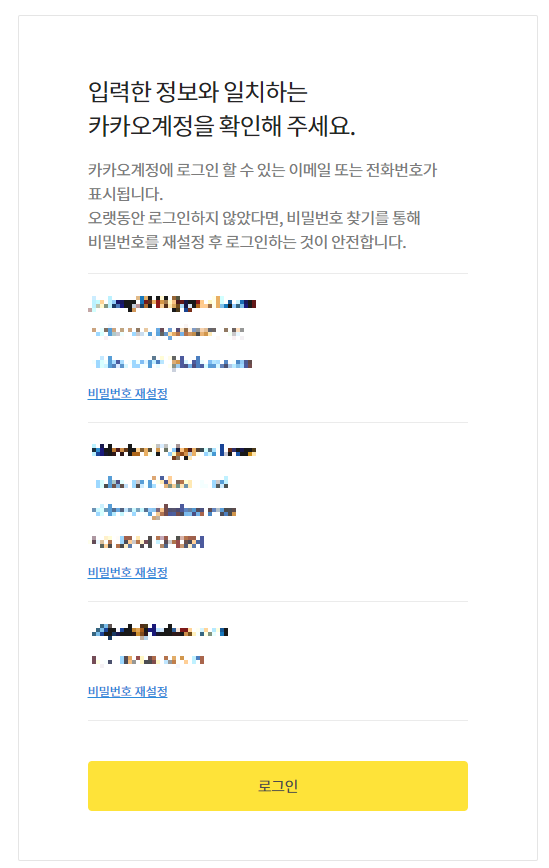
위 화면에서 상단에 표시된 주소는 카카오와 통합한 카카오 아이디를 나타내며, 아래에 표시된 "hanmail.net"은 예전에 사용하던 한메일 주소입니다.
- 메일 주소 확인 및 비밀번호 재설정: 이용하고자 하는 메일 주소를 확인한 후 해당 메일 주소로 들어가기 위해 비밀번호를 재설정합니다. 재설정된 비밀번호로 해당 메일 주소에 접속할 수 있습니다. 주의할 점은, 주소를 아이디@hanmail.net 형식으로 입력하여 접속해야 한다는 것입니다.
- 접속 확인: 비밀번호를 재설정한 후에는 정상적으로 해당 메일 주소에 접속이 가능합니다. 이제 다시 메일을 주고받을 수 있게 되었습니다.
이 글을 통해 카카오와 다음 메일 계정 통합 후에도 기존의 다음메일을 복구하고 접속하는 방법을 안내해 드렸습니다. 복구 과정을 참고하여 문제를 해결하시길 바라며, 메일 사용에 불편함이 없도록 도움이 되었으면 합니다. 추가적인 궁금한 사항이나 문제가 있을 경우 언제든 문의해 주시기 바랍니다.
본 문서는 카카오와 다음 메일에 대한 복구 방법을 안내하기 위한 문서입니다. 문서 내용은 사용자의 상황과 요구에 따라 변동될 수 있으며, 정확한 정보를 확인하기 위해서는 공식적인 출처나 카카오 고객센터의 안내를 참고하시기 바랍니다.
여러분께서는 이제 다음 아이디와 카카오계정의 통합과 해제에 대한 과정을 이해하셨을 것입니다. 기존 다음 이메일 아이디가 이미 카카오계정으로 사용된 경우, 통합을 해제하는 것은 불가능합니다. 하지만 연결이 해제된 상태에서는 다시 통합을 시도할 수 있습니다. 이를 통해 여러분은 더욱 편리하게 다음 서비스와 카카오계정을 이용할 수 있을 것입니다.
참고: 이 글은 2023년 현재의 상황을 기준으로 작성되었습니다. 향후 변경 사항이 있을 수 있으니, 최신 정보를 확인하는 것을 권장드립니다. 다음카카오는 정책이나 서비스가 수시로 변경되므로, 오늘까지 되었다고 해서 내일도 된다는 보장은 없습니다.
다음 메일의 효율적인 전체 삭제 방법과 영구 삭제 방법
다음 메일에서 메일을 효과적으로 전체 삭제하는 방법과 메일 용량을 확보하기 위한 영구 삭제 방법에 대해 알아보겠습니다. 메일 정리와 관리가 필요한 상황에서 이 글을 통해 유용한 정보를 얻으시길 바랍니다.
다음 메일 전체 삭제 방법
메일함을 정리하고 싶을 때, 아래의 단계를 따라 해보세요.
1. 다음 로그인: 먼저, 다음 계정으로 로그인해 주세요.
2. 설정 메뉴 이동: 왼쪽 메뉴에서 "설정"을 클릭하세요.

3. 메일함 관리 탭 선택: 설정 메뉴 아래에 있는 "메일함 관리" 탭을 찾아 클릭하세요.

4. 지난 메일 정리 탭 이동: 메일함 관리 탭에서 "지난 메일 정리" 탭으로 이동하세요.
다음 메일 전체 삭제 방법 - 상세 과정
다음 메일을 전체 삭제하려면 아래의 과정을 따라 진행해 주세요.
- 정리할 메일함 선택: 삭제하려는 메일함을 선택하세요.
- 정리할 기간 설정: 삭제하려는 기간을 선택하세요. (전체 삭제를 원하면 긴 기간을 선택해 주세요.)
- 휴지통으로 이동 선택: 메일을 휴지통으로 이동시키려면 해당 옵션을 선택하세요.
- 저장 버튼 활성화: 설정을 완료한 후, 활성화된 "저장" 버튼을 클릭하세요.

영구 삭제 방법
메일 용량을 확보하기 위해 영구 삭제를 하려면 아래의 단계를 따라 해보세요.
- 휴지통 비우기: 휴지통 메뉴에서 "[비우기]" 버튼을 클릭하세요.
- 안내창 확인: 나타나는 안내창에서 "[비우기]" 버튼을 다시 클릭하세요.
위 방법을 통해, 휴지통을 비우면 메일이 영구적으로 삭제됩니다. 이렇게 메일을 영구 삭제함으로써 용량을 확보할 수 있습니다.
다음 메일의 메일 전체 삭제와 영구 삭제 방법에 대해 알아보았습니다. 메일 정리와 용량 확보를 위해 이러한 방법을 적극 활용해 보세요. 간단한 조작으로 깔끔하게 메일을 관리할 수 있을 것입니다.
주의사항
이 글은 효율적인 메일 관리를 위한 안내로 작성되었습니다. 영구 삭제 시에는 휴지통을 완전히 비워야 메일이 영구 삭제됨을 유의해주세요.
이상으로 다음 메일에서 메일을 전체 삭제하는 방법과 메일 용량을 확보하는 영구 삭제 방법에 대해 알아보았습니다. 더 효율적인 메일 관리를 위해 이 정보를 활용해 보세요!



